商業(yè)修圖,用PS給人像打造完美精致面容
時間:2024-03-08 15:46作者:下載吧人氣:39
本教程用PS給人像打造完美精致面容,原圖其實也不錯,至達不到商用要求的皮膚,一般商業(yè)用途要求身高,面容不是只一味的進行美白磨皮,除了精致,還要有皮膚紋理和質(zhì)感,本篇教程通過實例來講解一下如何打造精致面容,感興趣的同學(xué)們一起來學(xué)習(xí)一下吧。
效果圖:

原片

大家看這張原片模特的五官近乎優(yōu)美,光線也很有戲劇性,唯一的缺陷就是皮膚過于粗糙。照片的景深非常淺,淺景深使臉上的瑕疵已經(jīng)弱化了,臉部很多區(qū)域有些許模糊,但依然有很多明顯的瑕疵需要修復(fù)。商業(yè)修圖我一般都按照同樣的流程,我在動作里面建立了一個起始的快捷動作,給它安排了一個快捷鍵,這樣每次修圖的時候我就不需要總將這些步驟做一遍。
看下圖
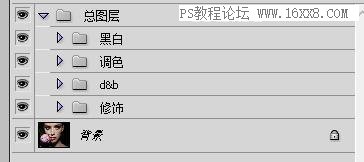
我在總圖層文件夾下面建了四個文件夾,在修飾文件夾里面我會對圖片進行各種瑕疵的修復(fù),D&B文件夾里面我會進行減淡加深的調(diào)整,調(diào)色文件夾里是各種調(diào)色過程,最上面的黑白文件夾負責(zé)給圖片去色,里面有一個色相/飽和度調(diào)整圖層、一個曲線調(diào)整圖層。
這個文件夾在進行減淡加深調(diào)整的時候可以打開協(xié)助查看,這樣的設(shè)置在做減淡加深的時候可以去除顏色對眼睛的干擾,我只要關(guān)注圖片的明暗度而對圖片進行減淡和加深的整體調(diào)整。其他修圖步驟的時候該文件夾應(yīng)該處于隱藏狀態(tài)才不會影響顯示。
如下圖

操作步驟:
一、修復(fù)圖片瑕疵
第一步先去除原片上的各種瑕疵(包括明顯的汗毛、痘印各種讓皮膚看起來糟糕的東西)。
可以使用修復(fù)畫筆工具,修圖的時候最好養(yǎng)成不損壞原始圖像的習(xí)慣,所以可以在修飾文件夾里新建一個空白圖層,在新建空白圖層上面做修飾,因為是在空白的圖層上面做修復(fù),所以在修復(fù)畫筆的狀態(tài)欄下的“樣本”模式選為當(dāng)前和下方圖層。這樣在修復(fù)的過程中才可以對下方的圖層進行取樣。
修復(fù)畫筆的功能是去除圖像表面的紋理,并在目標(biāo)區(qū)域配以色調(diào)和明度加以調(diào)和,在修復(fù)圖像的過程中用目標(biāo)區(qū)域的色彩、紋理去替換掉瑕疵區(qū)域的素材。

www.16xx8.com
這一步要做的就是選取合適的紋理替換掉臉上比較明顯的各種瑕疵。
第一步不需要做得太細,修復(fù)掉明顯的瑕疵就行。
如下圖

二、圖片的減淡加深調(diào)整
明顯的瑕疵去除之后我們接下來會對圖片進行減淡加深的調(diào)整,可以在D&B文件夾里新建一個中性灰圖層,如下圖
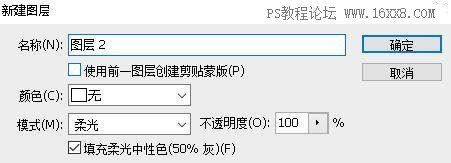
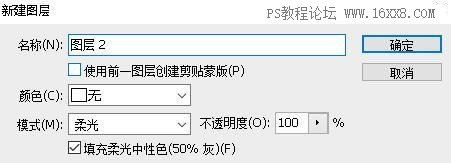
給大家講解下為什么這個圖層的模式是柔光,還要把下面的填充柔光中性色(50%灰)打上勾,柔光模式在和其它圖層進行混合的時候,這個柔光圖層比(50%灰)亮的區(qū)域混合的結(jié)果會變亮,比(50%灰)暗的區(qū)域會變暗,至于變亮與變暗的程度受這個柔光圖層上的明暗程度的影響。所以我們填充50%的中性灰的話,等于沒有對圖片的明暗進行調(diào)整。但只要在這個圖層上涂抹明度高于50%中性灰的色塊最后的顯示效果會變亮,涂抹低于50%中性灰的色塊最后的顯示效果會變暗。
看下圖我們只要在柔光50%的中性灰圖層上進行黑白的描繪就可以在左邊的平面圖像基礎(chǔ)上得到右邊的三維圖像,同理當(dāng)我們在人物的臉上進行減淡加深的操作可以更好地體現(xiàn)臉部的明暗程度,使照片的呈現(xiàn)更加完美。
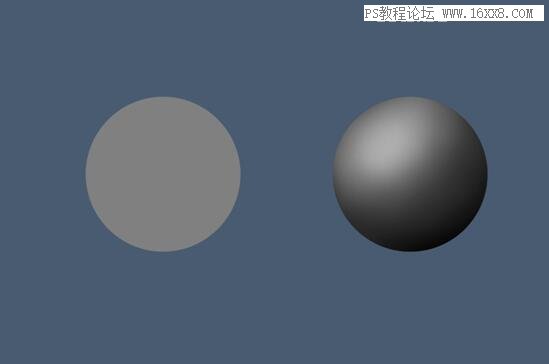
做減淡加深要使用到畫筆工具,下面來了解下畫筆工具在修圖中會用到的幾個參數(shù),畫筆的不透明度可以控制涂抹時流出顏色的百分比,比如我選取了一個很純的青色,當(dāng)我把不透明度設(shè)置為20%的時候畫出來的依然是青色,但明顯感覺到它比較透明,不是很純的樣子,當(dāng)我在畫過的區(qū)域再畫一遍的時候它的純度會在以前的基礎(chǔ)上進行疊加。
如下圖,流量控制畫筆在一個區(qū)域劃過的時候顏料的流出速度,噴槍就是當(dāng)你的畫筆在一個地方停留的時候它會不停地噴顏色,基于你停留的時間,停留的時間越長噴出的顏料越多。
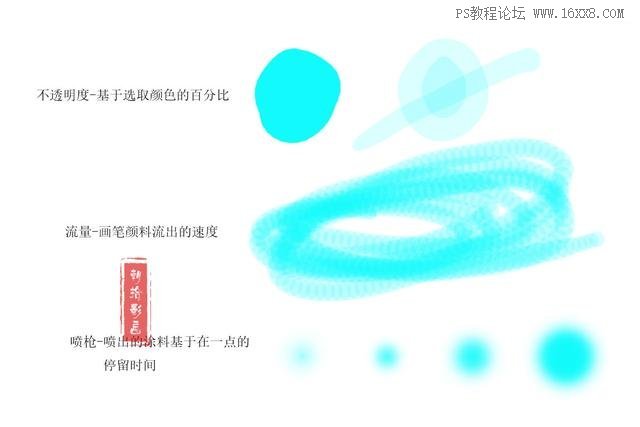

做減淡加深的時候選擇柔邊畫筆,柔邊畫筆涂抹的時候邊緣過渡會更加自然,快捷控制不透明度的大小直接按數(shù)字就可以,打開噴槍按數(shù)字就可以快捷控制流量的大小。我修圖時習(xí)慣把不透明度設(shè)置為100%,流量根據(jù)圖片的不同設(shè)置為5%以下,大家在修圖的過程中可以按快捷鍵控制不透明度和流量。接下來我們可以用畫筆工具在這個柔光圖層上進行減淡和加深,在要減淡的地方涂白色,在要加深的地方涂黑色。
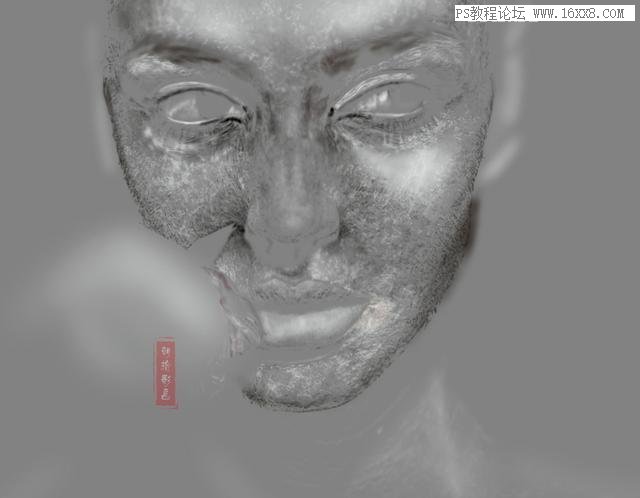
做減淡加深的時候讓黑白文件夾處于顯示狀態(tài),根據(jù)我們處理圖片的明暗不同區(qū)域而調(diào)節(jié)曲線。

商業(yè)修圖減淡加深是最花時間的步驟,但也是最出效果最能區(qū)分修圖師功底的一步,減淡加深結(jié)束后我們就可以給圖片做銳化,其實在做減淡加深的過程中也可以說我們已經(jīng)在對圖片進行銳化了,對圖片整體明暗的調(diào)整也是一種銳化的方式。
做銳化可以直接在濾鏡里選擇銳化工具,也可以用高反差保留來做。在這里我們蓋印一個圖層,用高反差保留來做銳化,最后在圖層模式選線性光,不透明度設(shè)置為20%。
可以為圖層添加蒙版來控制需要銳化的區(qū)域。

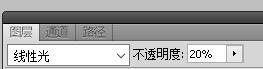
把這一步做完就可以得到下圖的效果。

畫出合適的眼睫毛

我們來看下下面這張圖片的眼睫毛已經(jīng)模糊不清了,在這里介紹一種創(chuàng)造眼睫毛的辦法,為了安全最好還是在新建的空白圖層上進行,這樣就算你畫亂了眼睫毛隨時可以從來一遍。
還是運用畫筆工具,大家看下面兩張圖的設(shè)置,不透明度和流量保持100,選畫筆的時候應(yīng)該選畫筆在收筆時涂寫區(qū)域會縮小的畫筆,或者下載專門用于畫毛發(fā)的畫筆也行,這樣才可以模擬眼睫毛由大變小的過程。碰到眼睫毛不清晰的圖片直接用畫筆畫上去就行。


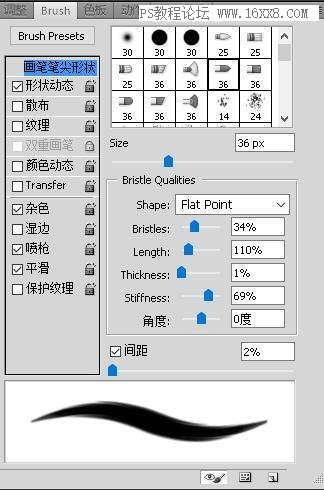
完成之后的效果如下圖

最后我們給圖片做整體的顏色調(diào)整,來看下我們做得調(diào)色處理,色相/飽和度是對花瓣的調(diào)節(jié),原圖的花瓣四周和最外的一片花顏色已經(jīng)有枯黃的顯現(xiàn),我們在色相/飽和度李調(diào)節(jié)它的色相,以使和整體花瓣趨于統(tǒng)一。色彩平衡用來給圖片在亮部增添稍許冷色調(diào),在暗部加些黃色進去。
最后加上一個亮度對比度數(shù)值只有8,使圖片更通透一些。
這張圖片本來的顏色已經(jīng)很好看了,到底怎么調(diào)色根據(jù)每個修圖師自己的審美,調(diào)色沒有一定的規(guī)范,好看就行,當(dāng)然如果你是給客戶做的圖片,先要讓客戶滿意。
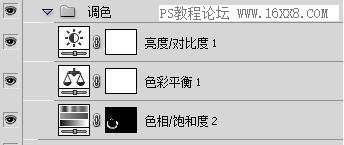
完成:

這次的課程到這里結(jié)束了,希望這個課程可以幫到愛好人像攝影、修圖的朋友。最后說說修圖的時候該注意的一些東西吧,因為這是在編輯課程,為了簡化整個過程。所以我把各個步驟都很明顯的區(qū)分出來,但在我自己修圖的過程中,一般不會這么按部就班的進行,可能中間會打亂很多過程。希望看到我編輯課程的同學(xué)能夠領(lǐng)悟其中的原理,不管是在美術(shù)審美方面的還是photoshop技術(shù)方面的東西。
只有你了解了其中的原理面對圖片的時候才有自己的想法,而不是一味地依葫畫瓢。切記,不管學(xué)什么多看多練絕對是快速掌握該技能最正確的方法。
人像精修是一門細致的作業(yè),同學(xué)在制作的時候需要細心操作,給每一絲紋理打造質(zhì)感,營造最美的人像。

網(wǎng)友評論